Hoe WAV naar MP3 te converteren met Top 5 gratis converters
WAV, als het belangrijkste formaat dat op Windows-systemen wordt gebruikt voor onbewerkte en niet-gecomprimeerde audio en cd's, is groot. Aan de andere uiteinden van WAV is MP3 gecomprimeerd en klein van formaat. Bovendien is het acceptabeler dan WAV in streaming of andere spelers.
Met dat in gedachten bent u bij ons aan het juiste adres.
Deze pagina is de gedetailleerde gids om WAV naar MP3 te converteren met de top 5 gratis converters.
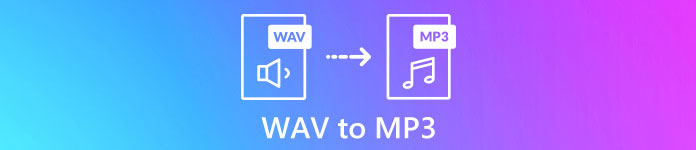
Deel 1. Gratis WAV naar MP3 online converteren
Er zijn veel converterprogramma's beschikbaar en de top 1 in de lijst is Gratis audio-omzetter. Het is de online tool om WAV naar MP3 te veranderen. In vergelijking met andere online WAV naar MP3-converters is deze freeware 100% gratis zonder advertenties op Windows- en Mac-computers. U kunt als volgt profiteren van deze WAV naar MP3-conversiesoftware:
- 1. Converteer WAV naar MP3 zonder limieten voor grootte of aantal.
- 2. Gratis WAV naar MP3 converteren zonder aanmelding.
- 3. Batch verander WAV in MP3 om tijd te besparen.
- 4. Pas de bitsnelheid aan om de grootte van het uitvoerbestand te comprimeren.
- 5. Extraheer achtergrondaudio van YouTube-video's en andere films.
De stappen voor het transcoderen van WAV naar MP4 zijn vrij eenvoudig.
Stap 1. Open deze site op jouw computer. Klik Voeg bestanden toe om te converteren en download en installeer een converter-opstartprogramma, dat de hele conversie kan combineren met het downloadproces.
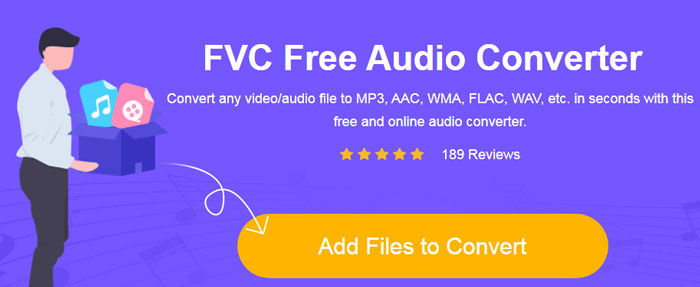
Stap 2. Na de succesvolle installatie zal het dialoogvenster Openen verschijnen en moet u het WAV bestand of bestanden op uw computer om aan deze freeware toe te voegen.
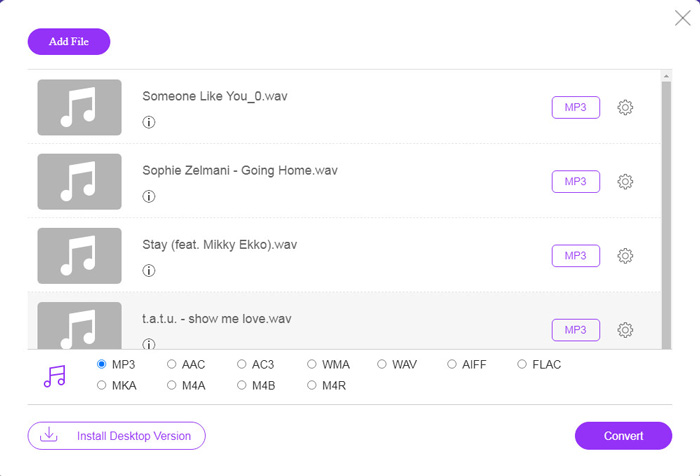
Stap 3. Schakel het selectievakje van in Mp3 onderaan als het uitvoerformaat, en klik op Converteren om het bestemmingspad te kiezen voor het opslaan van de geconverteerde mp3-bestanden. En klik Converteren opnieuw om WAV naar MP3 online te converteren.
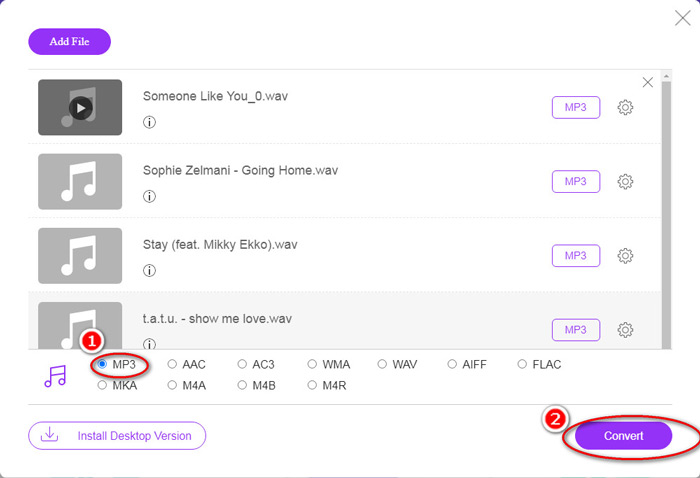
Als u het mp3-bestand wilt comprimeren, klikt u op het tandwielpictogram en past u de waarde van de bitsnelheid aan van 96 tot 320 kbps.
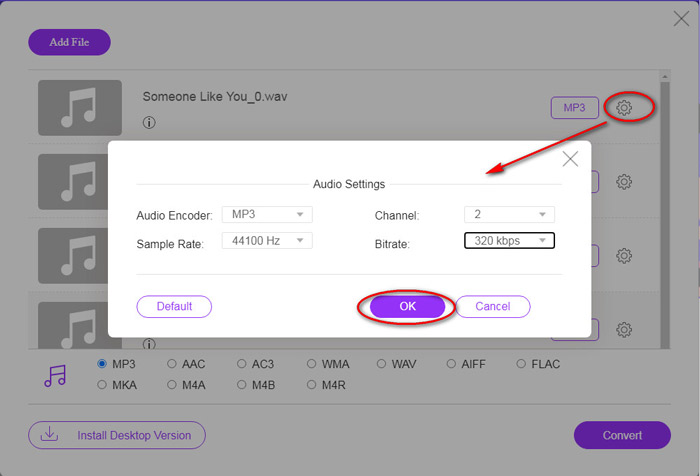
De toegevoegde bonus van deze methode is dat je het kunt converteer video naar MP3 om achtergrondmuziek vrij te extraheren.
Deel 2. Gratis WAV converteren naar MP3 in iTunes
iTunes is een andere freeware om WAV naar MP3 te converteren. Met dit programma kun je eenvoudig WAV naar MP3, AAC, AIFF en Apple Lossless converteren. Integendeel, het kan MP3, AAC, AIFF, enz. In WAV veranderen.
Volg de eenvoudige stappen die hieronder worden vermeld om te weten hoe.
Stap 1. Start iTunes op een Windows- of Mac-computer. Klik Bewerk in het menu om te selecteren Voorkeuren. Klik op Instellingen importeren om de MP3-uitvoerinstellingen te maken.
Selecteer MP3-encoder van de Importeren met vervolgkeuzelijst.
Selecteer MP3-kwaliteit uit Instellingen vervolgkeuzelijst (van 16 tot 320 kbps).
Klik OK om de instellingen op te slaan en te sluiten.
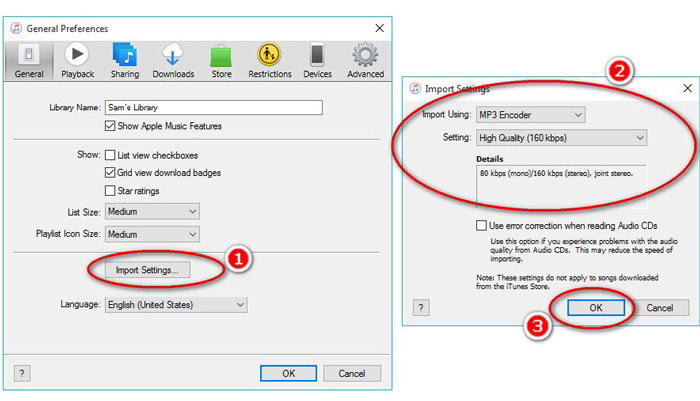
Stap 2. Versleep de WAV-bestanden naar de iTunes-bibliotheek. Selecteer het WAV-nummer of de nummers die u naar MP3 wilt converteren, kies het dossier selecteer in het menu Converteren, vervolgens Maak een MP3-versie.
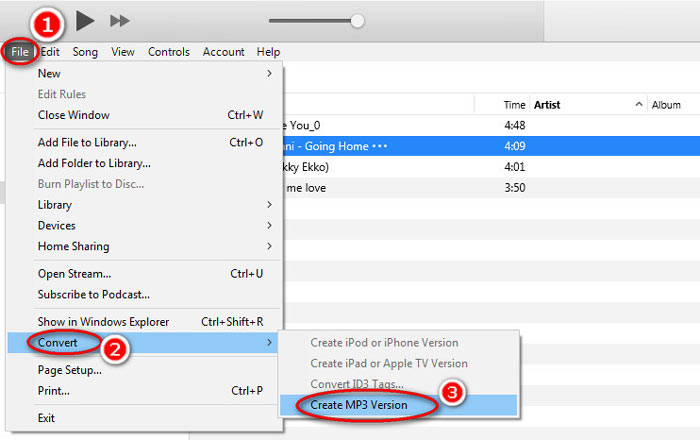
Dat is het! Nieuwe mp3-songbestanden verschijnen in uw bibliotheek naast de originele WAV-bestanden. U kunt de twee versies van elkaar onderscheiden door met de rechtermuisknop op het bestand te klikken en te selecteren Informatie verkrijgen.
Stap 3. Vervolgens kunt u de gemaakte MP3-nummers kopiëren (klik met de rechtermuisknop op de nummers en selecteer Kopiëren) in iTunes-bibliotheek en plak ze op andere plaatsen op uw computer.
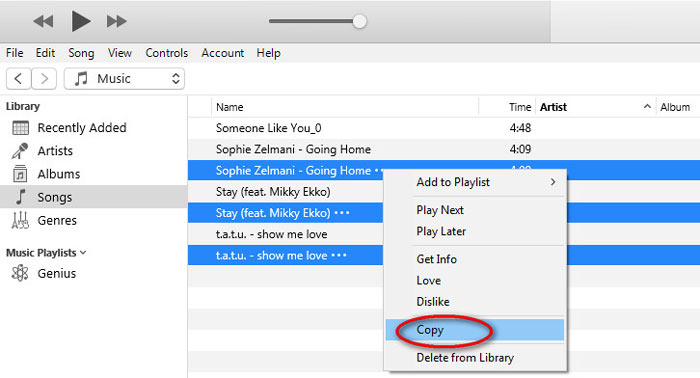
Het is belangrijk om te onthouden dat iTunes geen muziekbestanden met auteursrecht verwerkt.
Deel 3. Gratis WAV converteren naar MP3 via Windows Media Player
Windows Media Player, als de ingebouwde speler op een Windows-computer, kan WAV-bestanden rechtstreeks openen. Hier voert het de MP3-conversie uit. Behalve WAV naar MP3-conversie ondersteunt het ook cd's die de WAV-audio naar MP3-conversie bevatten.
Ga als volgt te werk:
Stap 1. Start Windows Media Player op uw computer, zoek de WAV-bestanden die u in de zijbalk hebt geladen. Klik Organiseren van het linkerpaneel van het scherm en volg Opties.
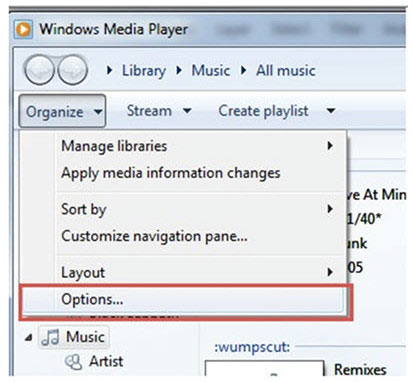
Stap 2. Navigeer door het Rip muziek tabblad en selecteer Mp3 onder Formaat in de Rip-instellingen sectie.
Stap 3. Pas eventueel de audiokwaliteit aan en klik op Van toepassing zijn om WAV in MP3 te veranderen.
Vervolgens start Windows Media Player de conversie en worden de geconverteerde mp3-bestanden opgeslagen op de locatie die is opgegeven in het Rip muziek naar dit locatiemenu binnen het Rip muziek tabblad.
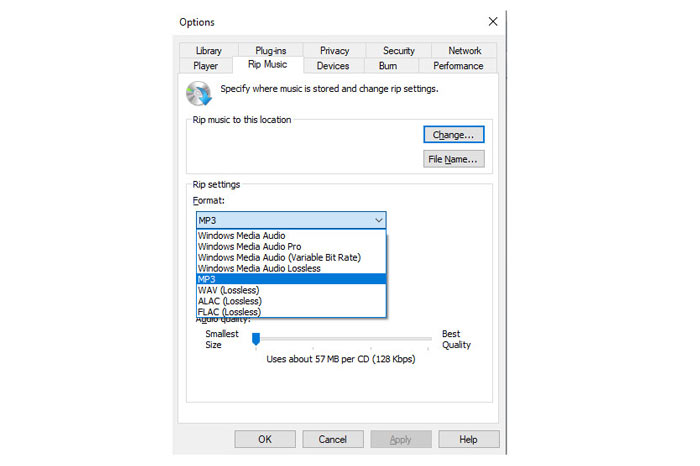
Er is slechts één voorbehoud: Deze methode om WAV naar MP3 te maken is alleen beschikbaar voor gebruikers van Windows 10/8/7 omdat Windows Media Player alleen werkt op een Windows-computer.
Deel 4. Gratis WAV converteren naar MP3 met VLC
VLC, misschien heb je het gebruikt als mediaspeler om WAV-bestanden te openen. Het kan echter ook werken als een WAV-converter zoals Windows Media Player. De stappen voor het converteren van WAV naar MP3 zijn anders dan die op Windows Media Player.
Stap 1. Start VLC op uw computer en zoek Media in het menu bovenaan en selecteer Converteren / opslaan om het Open Media venster.
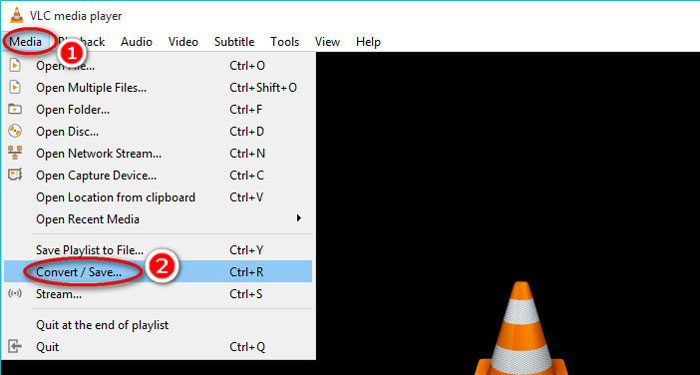
Stap 2. In de Open Media -venster, klik op Toevoegen om de WAV-bestanden die u naar MP3 wilt overbrengen te importeren. Klik Converteren / opslaan doorgaan.
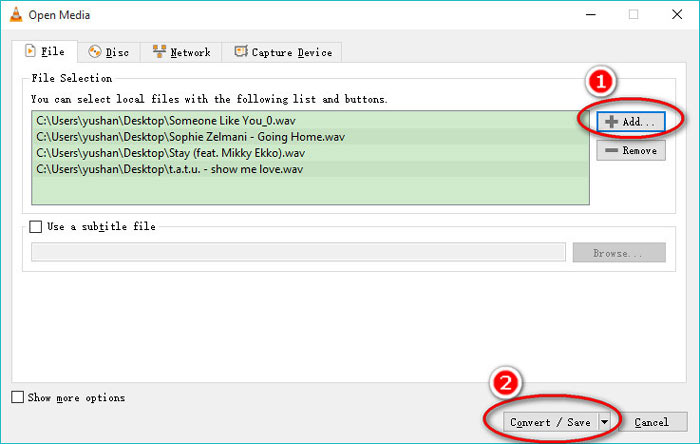
Stap 3. Klik op de pijl omlaag naast Profiel selecteren Mp3 als het uitvoerbestand.
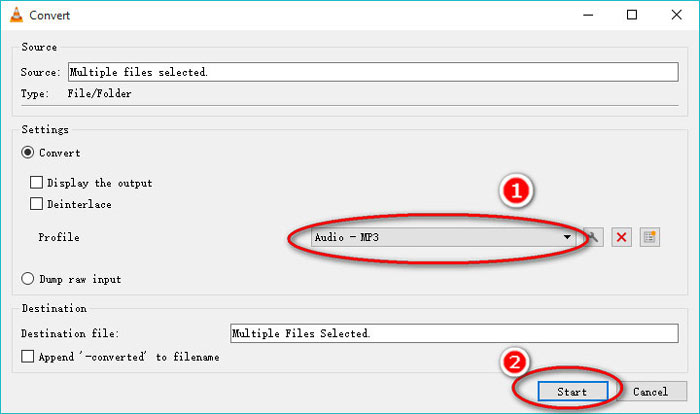
Tijdens het gebruik van VLC mag u ook audio converteren naar Vorbig (OGG), FLAC en CD. U kunt zien dat de geconverteerde mp3-bestanden zich in dezelfde map bevinden als de originele WAV-bestanden.
Om duidelijk te zijn: Hoewel VLC kan worden gebruikt op een computer en mobiele telefoon, is de conversiefunctie alleen voor computergebruikers en kunt u WAV niet converteren naar MP3 op een iPhone of Android-telefoon.
Deel 5. Gratis WAV converteren naar MP3 met Audacity
Audacity is een gratis audiobewerkingssoftware waarmee u bekend moet zijn. Naast de krachtige bewerkingsfuncties, kan Audacity u ook helpen bij het exporteren van WAV naar MP3.
Laten we het proces stroomlijnen.
Stap 1. Download Audacity op uw Windows- of Mac-computer. Ga naar het menu Bestand bovenaan en selecteer Open om het WAV-bestand te selecteren dat op uw computer is opgeslagen.
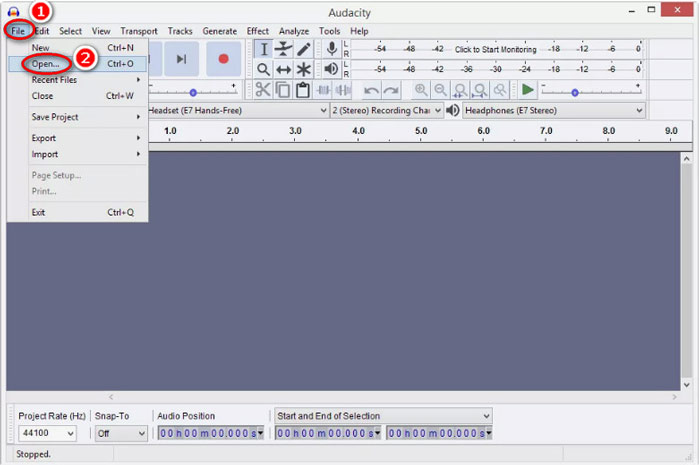
Stap 2. Klik nogmaals het dossier, selecteer Exporteren en Exporteren als MP3.
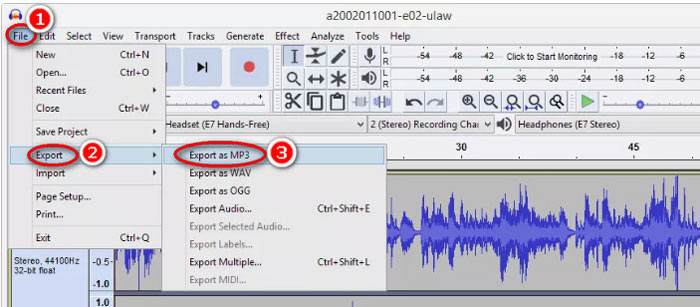
Stap 3. Selecteer de locatie om het geconverteerde mp3-bestand op te slaan, bewerk eventueel de metagegevenslabels en klik op OK om te beginnen met het veranderen van WAV naar MP3.

Een ding moet je opmerken dat Audacity geen batchconversie toestaat, en dat je WAV een voor een naar MP3 moet converteren.
Deel 6. Veelgestelde vragen over het converteren van WAV naar MP3
WAV VS MP3, welke is beter?
De betere hangt af van wat je nodig hebt.
1. Wat betreft bestandsgrootte: WAV is groter dan MP3.
2. In termen van audiokwaliteit is WAV verliesvrij en niet-gecomprimeerd, terwijl MP3 een verliesformaat heeft en WAV een betere audiokwaliteit heeft dan MP3.
3. Gezien de compatibiliteit wordt MP3 veel gebruikt op streamingdiensten en spelers, terwijl WAV voornamelijk wordt gebruikt op het Windows-systeem en cd's.
Verliest het omzetten van WAV naar MP3 aan kwaliteit?
Ja. Bij het converteren van een verliesvrij WAV-bestand naar een verliesvrij MP3-bestand, verliest het aan kwaliteit.
Hoor je het verschil tussen MP3 en WAV?
Als je een mp3-bestand met een lagere bitsnelheid vergelijkt met een WAV-bestand met een hoge bitsnelheid, hoor je een klein verschil. Als u echter eenmaal naar een MP3-bestand met hoge bitsnelheid en een WAV-bestand met een lagere bitsnelheid luistert, krijgt u mogelijk geen verschil in uw oren.
Moet ik mp3 of WAV uploaden naar YouTube?
WAV wordt aanbevolen om YouTube te uploaden. Omdat nadat je een video- of audiobestand naar YouTube hebt geüpload, het geüploade bestand opnieuw wordt gecomprimeerd. Om de beste audiokwaliteit te garanderen, wordt lossless WAV meer aanbevolen dan MP3.
Gevolgtrekking
Zowel WAV als MP3 zijn de audiobestanden die u vaak tegenkomt. Vanwege de grote omvang van WAV en de minder populaire compatibiliteit, willen velen van jullie WAV naar MP3 converteren. Deze pagina verzamelt de top 5 gratis WAV naar MP3 converters om je te helpen WAV naar MP3 om te zetten op de computer.
Welke gratis WAV naar MP3-converter uit deze lijst ga je als eerste proberen?
Wilt u een gratis online conversie?
Of misschien wilt u WAV naar MP3 transcoderen op Windows Media Player?
Laat het me hoe dan ook weten in de comments hieronder.



 Video Converter Ultimate
Video Converter Ultimate Scherm opnemer
Scherm opnemer








